# 在动作中使用图标
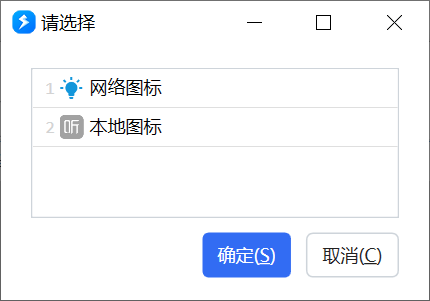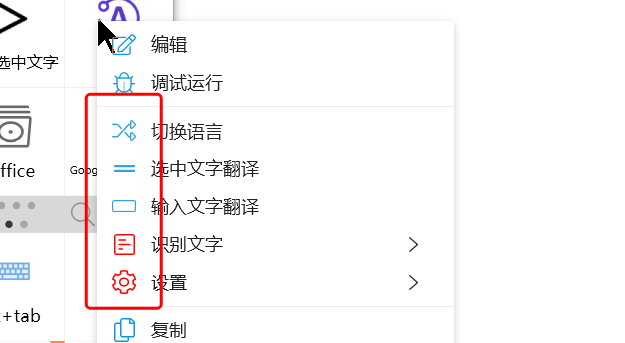
在Quicker的许多地方,可以为界面元素添加图标:
- 动作的自定义右键菜单(如上图所示)
- 文本窗口的自定义操作和菜单
- 用户选择模块的选项
- 搜索结果项
- 等
在这些地方,通常使用`[图标]标题文字(Tooltip内容)`的格式定义相关信息。其中`[图标]`和`(Tooltip文字)`为可选内容。
可以使用如下的内容定义图标:
# 使用内置矢量图标
**格式1,使用系统颜色:[fa:图标名]**
如:[**fa:**Solid_Pen] 此时图标的颜色使用系统外观中设置的“默认矢量图标颜色”。
可以在面板窗口腰栏上的工具菜单中打开图标库,然后选择并复制图标名称。
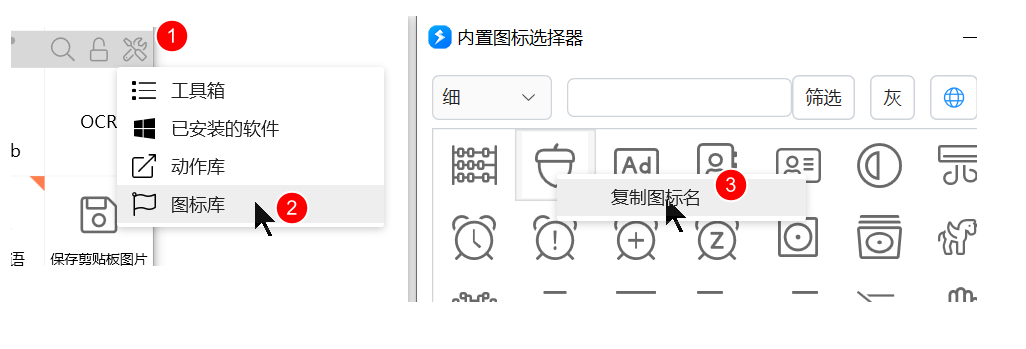
**格式2,使用自定义颜色:[fa:图标名:#RRGGBB]**
如:[**fa:**Solid_Pen**:#FF0000**]
给图标设定固定的颜色值,格式为#RRGGBB。
# 使用Windows系统图标
可用于显示文件类型图标、文件夹图标,或exe程序、快捷方式的图标。
格式为:[icon:_path_]
path可以为:
- 扩展名,如:[icon:**.docx**]
- 文件名(不需要一定存在),如:[icon:**一个可能不存在的文件.docx**]
- 文件、文件夹的完整路径,如:[icon:**C:\Users\me\documents\_个人\UI设计草图模版.pdf**]
- exe或lnk(快捷方式)文件的完整路径,如:[icon:**C:\Program Files\Quicker\Quicker.exe**]
- DLL文件中的图标,如:[icon:**%windir%\system32\mmres.dll,-3017**]
# 使用网络图标或本地文件图标
💡 建议图片分辨率不高于64*64,避免文件太大影响性能。
💡 本地文件图标仅在特殊情况下使用(图标路径仅在您的电脑上存在,更换电脑或分享动作后将无法显示)。
格式为:[url:**图片网址或本地图标文件路径**]
例如:[url:[https://files.getquicker.net/_icons/16931C1879F45F2388D394803788F8A55287A1E2.png](https://files.getquicker.net/_icons/16931C1879F45F2388D394803788F8A55287A1E2.png)]
[url:C:\Users\cuili\AppData\Local\Quicker\ImageCache\2D1F29BACD274FB67D9BAD7A094407C9841374D4.png]
# 预览图片文件
(1.28.12+)
格式为:`[previmg:图片文件完整路径]`
此方式可用于预览较大尺寸的图片,也可以避免锁定图片文件。
# 显示动作图标
(1.36.17+)
格式为:`[action:动作名称或ID]`
使用动作名称时,不能存在有重复名称的动作。名称中间不能存在中括号字符。
# 使用文字图标
(1.40.29+)
格式为:`[text:字符:#RRGGBB:字体名称]`,例如`[text:Aa:#FF0000:Arial]`。使用字体图标时,用HTML编码指定图标字符,例如:`[text::#FF0000:Segoe MDL2 Assets]`。 注意:(1)只能在动作内部使用,不能给动作设置这样的图标;(2)不兼容旧版本Quicker;(3)可忽略字体名称部分,如`[text:Xy:#FF0000]`。